Jak opravit iPhone uvízl na obrazovce načítání
"Můj iPhone XS byl přilepený na černé obrazovce s bílou nakládací kružnicí po celou noc. Pokusil jsem se ho restartovat, ale neodpovídá?"

Když iPhone je uvízl na černé obrazovce načítání nebo nekonečné načítání obrazovky, to může být téměřnemožné přístroj používat a také téměř nemožné ho opravit. Jako frustrující, protože tento problém může být, měli byste si uvědomit, že to není všechno tak vzácné. Tento článek bude prezentovat některé z nejúčinnějších způsobů, jak opravit iPhone, který je přilepený na černé obrazovce načítání / logo Apple / reset uvízl.
- Jak Fix iPhone přilepená na černé načítání obrazovky a všechny přilepená Problémy
- Proč je můj iPhone zmrazení na obrazovce načítání?
Top 5 způsobů, jak opravit iPhone / iPad uvízl na černé obrazovce načítání
Bez ohledu na to, jak se problém začal vna prvním místě je váš hlavní problém, jak opravit; jinak byste to nečetli. No, ty máš štěstí. Jedno nebo všechny z následujících řešení by mělo zařízení opět pracovat.
1. Restartujte iPhone
Restartování iPhone je jednoduchý, ale vysoce účinný způsob, jak opravit jakoukoliv chybu. To dává smysl, abychom začali s tímto řešením. Zde je návod, jak restartovat různé modely iPhone;
Pro iPhone X: Stiskněte a podržte tlačítko Side a jeden z tlačítek Volume, dokud se nezobrazí posuvník. Přetažením zařízení zařízení vypnete a potom stiskněte a podržte tlačítko Side, dokud se nezobrazí logo Apple.

Pro iPhone 8 a starší: Stiskněte a podržte tlačítko Top (nebo Side) na přístroji, dokud se nezobrazí posuvník. Přetažením zařízení otočte a stiskněte a podržte stejné tlačítko, dokud se na obrazovce neobjeví logo Apple.

2. Opravte uvíznutí iPhone na obrazovce načítání bez iTunes
Pokud chcete opravit komplexnější řešenítento problém, aniž byste ztratili data (fotografie, zprávy a další data) na vašem zařízení, je doporučeným řešením Tenorshare ReiBoot. Je to program, který vám pomůže vyřešit všechny problémy se systémem iOS se zařízením, včetně obrazovky načítání zařízení iPhone, smyčky s logem iPhone Apple, režimu obnovy, černé obrazovky, smyčky pro restartování a dalších problémů se systémem iOS. Chcete-li problém vyřešit pomocí nástroje Tenorshare ReiBoot, stáhněte a nainstalujte program do počítače a postupujte podle těchto jednoduchých kroků;
Krok 1: Otevřete ReiBoot a pak připojte svůj iPhone k počítači přes USB kabel. Program okamžitě detekuje zařízení. Zvolte "Oprava operačního systému" z hlavního rozhraní.
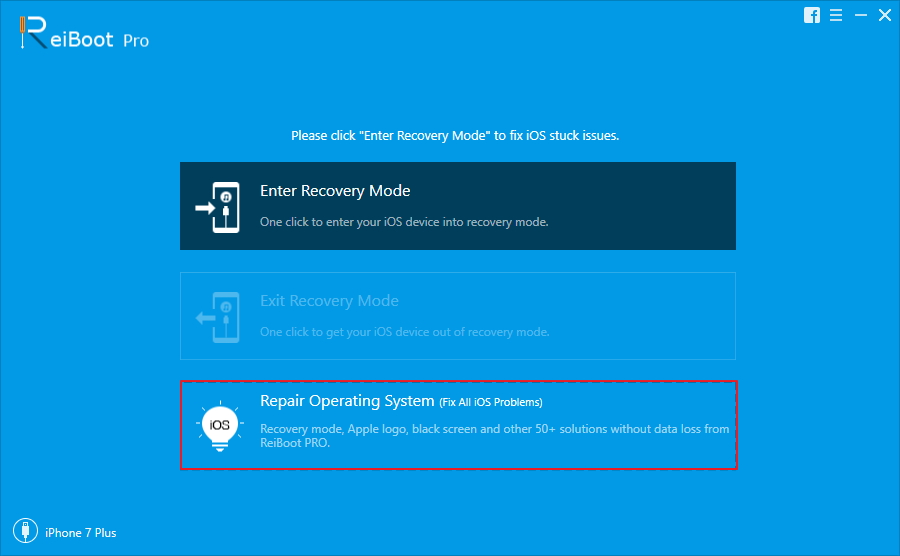
Krok 2: Klepněte na možnost "Spustit opravu" a poté si stáhněte požadovaný firmware pro váš přístroj. Proces stahování začne, jakmile kliknete na Download.
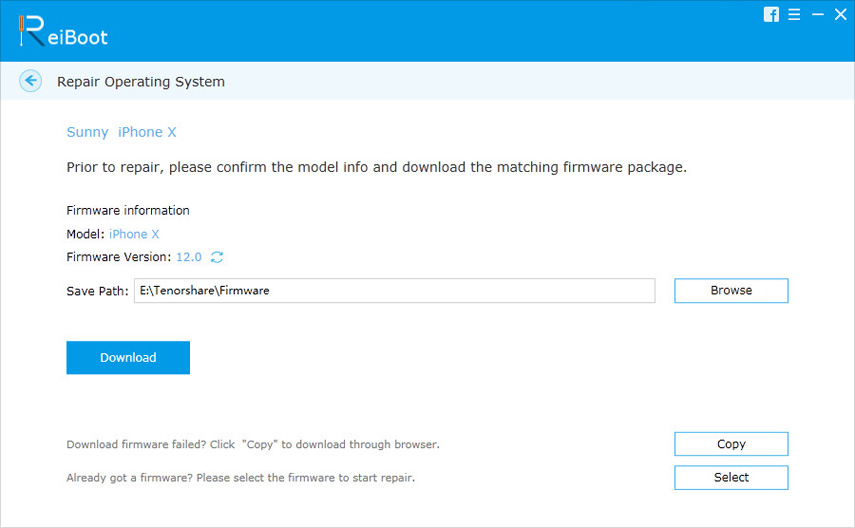
Krok 3: Jakmile je stahování dokončeno, klepněte na „Opravit“. Software začne opravu systému iPhone a vy budete moci nastavit iPhone jako nový po procesu, budou všechna data zachována.

3. Použití režimu obnovy
Pokud restartování nefunguje, můžete to zkusitobnovení iPhone v režimu obnovení. Je důležité si uvědomit, že všechna data a nastavení zařízení budou ztracena. Zde je návod, jak umístit iPhone do režimu obnovení
- Krok 1: Otevřete v počítači aplikaci iTunes a poté jeden konec kabelu USB připojte k počítači.
- Krok 2: Stiskněte a podržte tlačítko Hlasitost (tlačítko Domů pro iPhone 6 a starší) na zařízení na několik sekund. Podržte tlačítko hlasitosti a připojte druhý konec kabelu k zařízení.
- Krok 3: Pusťte tlačítko hlasitosti a na obrazovce iPhone byste měli vidět symbol iTunes.
- Krok 4: iTunes automaticky detekují zařízení v režimu obnovení. Klikněte na "OK", abyste jej obnovili a zjistili, zda se tím problém vyřeší.

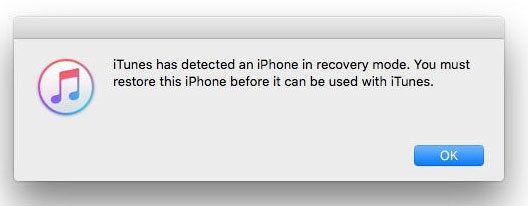
4. Obnovte iPhone z režimu DFU
Pokud režim obnovení nefunguje, budete možná muset umístit zařízení iPhone do režimu DFU.
- Krok 1: Připojte iPhone k počítači a spusťte iTunes.
- Krok 2: Na iPhone stiskněte a podržte tlačítko Spánek / Probuzení a tlačítko Domů (iPhone 6s a starší) tlačítka pro snížení hlasitosti (iPhone 7) současně po dobu přibližně 8 sekund.
- Krok 3: Po 8 sekundách uvolněte tlačítko Spánek / Probuzení, ale podržte tlačítko Domů nebo Hlasitost, dokud neuvidíte, že aplikace iTunes zjistila iPhone v režimu obnovení.
- Krok 4: Pusťte tlačítko Domů nebo tlačítko hlasitosti a obrazovka iPhone by měla být zcela černá. Pokud to není, proces neopakujte od začátku.
- Krok 5: Obnovte iPhone v iTunes a mělo by být OK.

Pro iPhone 8, 8 plus a X stiskněte a rychle uvolněte tlačítko pro zvýšení hlasitosti a stiskněte a podržte boční tlačítko, dokud se obrazovka nečerní.
5. Opravte iPhone v Apple Store
Pokud žádné z výše uvedených řešení nefungovaloiPhone černou obrazovku nakládání kruh, možná budete chtít zvážit přijetí iPhone do Apple Store k opravě. Pokud je zařízení stále v záruce, může být zdarma opraveno. Ujistěte se, že si domluvte schůzku včas, abyste zabránili dlouhým čekání.
Proč je můj iPhone zmrazení na obrazovce načítání?
Pochopení, proč se tento problém děje, jeto znamená, že v budoucnu se tomuto problému vyhnete. Některé z nejčastějších příčin iPhone uvízl na nakládacím kruhu patří následující;
- Nestabilní iOS verze
Vaše zařízení může selhat různými způsobyverze iOS, kterou používáte, je nestabilní. Pokud se iPhone ihned po aktualizaci iOS zasekne na obrazovce pro načítání, je možné, že problém způsobuje aktualizace. - Problém s hardwarem
Problémy s hardwarem mohou být také na vině. Pokud vaše zařízení utrpělo poškození vodou nebo je porušena hardwarová komponenta, jeho funkce může být vážně narušena, což má za následek určité problémy, jako je tento. - Malware Attack
Snad nejběžnějším důvodem, proč je vaše zařízení uvízlé na obrazovce načítání, je napadení škodlivým softwarem. Škodlivý software a viry mohou způsobit problémy s nastavením zařízení a způsobit další chyby. - Problém s nastavením spouštění
Konflikty v nastavení systému iPhone mohou také narušit schopnost iPhone správně fungovat, což způsobuje tento problém.
souhrn
Jedno z výše uvedených řešení by mělo fungovatoprava zařízení iPhone X / 8 (Plus) / 7 (Plus) / 6s / 6, iPadu nebo iPodu touch, která je přilepená na obrazovce černého symbolu načítání. Dejte nám vědět, pokud bylo vaše zařízení opraveno v sekci komentáře níže.









